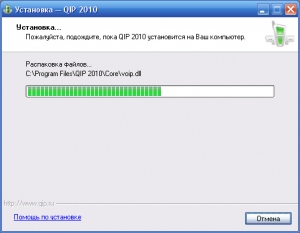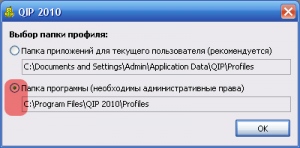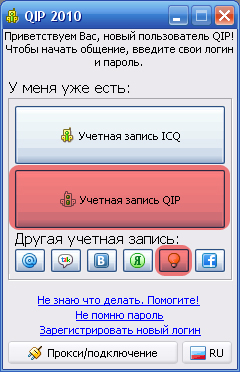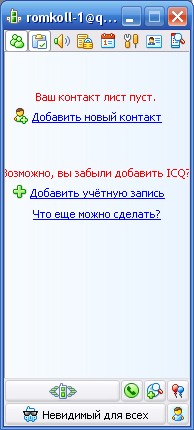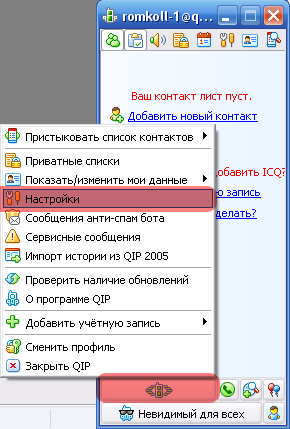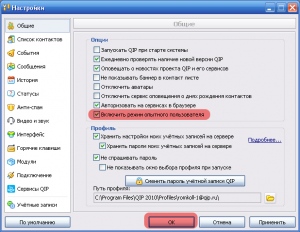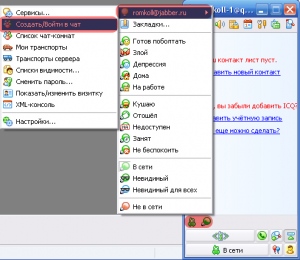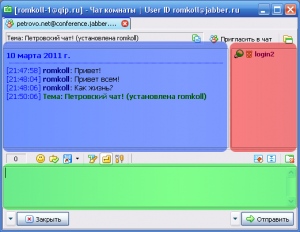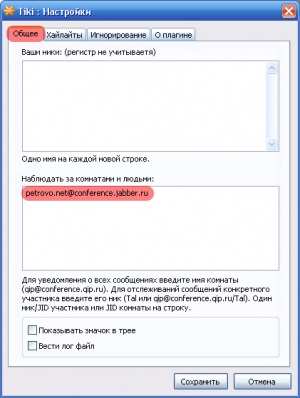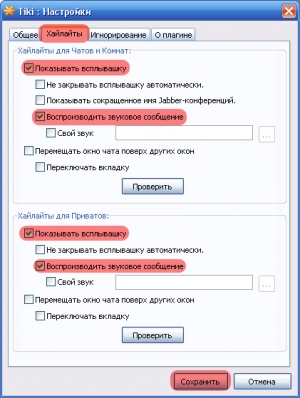Мы в интернете:
Jabber-конференция |
 |
 |
 |
| 12.03.2011 07:34 | |||
|
Для тех, кто в курсе, сразу даем данные для подключения: Сервер: conference.jabber.ru Кто же почувствовал дискомфорт при фразе "Jabber-конференция", но готов уделить 5 минут что-бы разобраться в вопросе и войти в конференцию (чат) читаем далее. Чтобы подключиться - сделайте всего четыре шага. Настройка большинства клиентов. Пошаговая инструкция по установке и настройке QIP2010 1. Скачиваем клиент с сайта. Можно сразу качать .ЕХЕ что-бы не мучаться с распаковкой 2. Выбираем язык установки 3. Начинаем установку 4. Лучше установить "Выборочную установку" и убрать все галочки с предлагаемых пунктов 5. На скриншоте видно скрин "QIP 2005", но что-бы не испугаться старого интерфейса лучше установите другой, который есть в списке. 6. Если Вы администратор компьютера выбирайте второй пункт, если обычный пользователь - первый. 7. Если вы регистрировались на QIP.ru - входите через "Учетная запись QIP", если на Jabber.ru - через джаббер (желтая лампочка) 8. После подключения появится такое вот окно. 9. Нужно пойти в настройки и включить "режим опытного пользователя". Мы же опытные пользователи, да? ;) 10. Должен появится новый значек и третья полоска снизу, где будут значки всех Ваших аккаунтов. 11. Нажимаем на любой и ищем пункт "Создать/Войти в чат" 12. Заполняем данные, которые предоставлены вначале статьи. Псевдоним выбирайте себе любой (главное что-бы такой еще небыл занят), пароля на комнату нет. 13. Вы в конференции! В синей зоне Вы видите общение всех участников. Приятного общения! Не забудьте рассказать другу о конференции! Очень обидно, что когда приходят простые сообщения в QIP то идет уведомление в правом нижнем углу экрана и сопровождается звуком, а вот в конференциях такого нет, максимум - мигает значек в трее. Что-бы исправить ситуацию предлагаем установить плагин Tiki. С ним вы не пропустите ни одно сообщение в конференции. 1. Качаем Tiki 2. Распаковываем все файлы из архива в qip\Plugins\Tiki (Program Files\QIP 2010\Plugins\Tiki) 3. Запускаем QIP (если запущен - перезапускаем) и заходим в нашу комнату, теперь в окне комнаты появился еще один значек, который предназначен для настройки плагина. Смело нажимаем его. 4. Настраиваем его на нашу комнату и указываем какими способами уведомлять. На скриншотах видны рекомендуемые нами настройки, продвинутые пользователи могут самостоятельно поэкспериментировать и настроить "под себя".
С уважением,
|
Наши проекты
 Петровская газета Петровская газета |
 Образование Образование |
Статистика
Пользователи : 1852Статьи : 394
Ссылки : 14
Просмотры материалов : 2667488

 Конференции, чаты, комнаты, каналы - в общем, это то место, где несколько человек могут общаться одновременно, и мы сделали это для наших пользователей!
Конференции, чаты, комнаты, каналы - в общем, это то место, где несколько человек могут общаться одновременно, и мы сделали это для наших пользователей!